PARTIE n°2: Mise en plans du guide
A partir du modèle volumique du guide que vous venez de créer, nous allons obtenir les plans de définition. Pour cela nous allons effectuer ce qui s'appelle une "mise en plan".
Cliquer
sur l'icône nouveau, puis sélectionner "mise en plan"
et valider.
 Sélectionner "pas de fond de plan"
Sélectionner "pas de fond de plan"
1°- Création de 3 vues standards du guide
2°- Insertion d'une vue 3D isométrique du guide.
 |
 |
Réduire l'échelle de cette vue isométrique. Pour cela: Cliquer sur la dernière vue créée (vue isométrique) à l'écran de façon à ce qu'un cadre apparaisse autour d'elle. Cocher ensuite la case "échelle personnalisée" à gauche dans l'historique de création, puis modifier léchelle de la vue en choisissant l'échelle 1:1. |
3°- Réalisation d'une vue de gauche en coupe
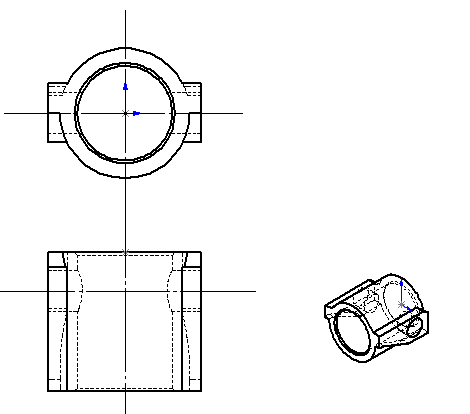 |
Supprimer la vue de gauche du guide. |
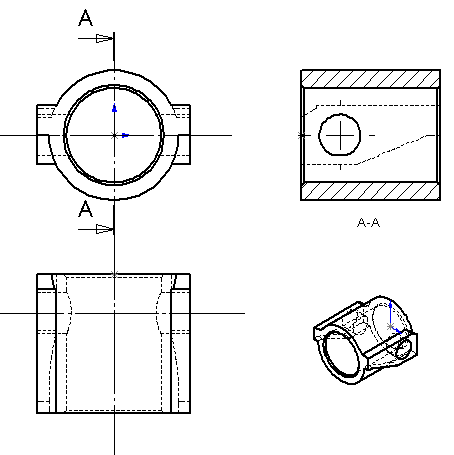 |
Cliquer sur le trait d'axe vertical de la vue de face.
Si les flèches indiquant la direction d'observation
de la vue en coupe ne sont pas dirigée vers la vue de gauche. Alors
double cliquez sur le plan de coupe sur la vue de face, et cliquez sur
l'icône "reconstruire" Ajouter les arêtes cachées à cette vue de gauche en coupe. |
4°- Réalisation d'une animation
Sauvegarder votre mise en plan sur le disque D:\ de votre poste, dans le répertoire de votre classe et groupe, en donnant comme nom au fichier VOTRE NOM - GUIDE
![]() Cliquer sur l'icône
"animation en boucle" afin de visualiser le passage d'une vue à
une autre.
Cliquer sur l'icône
"animation en boucle" afin de visualiser le passage d'une vue à
une autre.
Présenter votre travail au professeur afin qu'il en fasse une impression
Mais auparavant, s'assurer d'avoir:
-Disposé les vues à égale distance.
- Fait apparaître les arêtes cachées sur chacune des vues.
- Enregistré votre travail.
5°- Repérage du perçage radial sur les 3 vues en projections orthogonales ainsi que sur la vue isométrique
Repérer, en le coloriant en rouge sur votre feuille imprimée, le perçage radial du guide (ou son contour) sur les les 3 vues en projection orthogonales ainsi que sur la vue isométrique.